Windows 11/10 için Microsoft Edge'de Dil nasıl değiştirilir
Microsoft Edge'in (Microsoft Edge)Chromium tabanlı yeni sürümü orijinalinden oldukça farklı, bu nedenle bazı şeyleri bulmak kolay olmayabilir. Örneğin, dili değiştirmek(change the language) isteseydiniz, muhtemelen bunu nasıl yapacağınızı merak etmiş olursunuz.
Neyse ki, yeni Microsoft Edge'de(Microsoft Edge) dili değiştirmeyi tartışacaktık , bu yüzden okumaya devam edin çünkü bugün bir şeyler öğreneceksiniz. Şimdi, tarayıcınızın dilini değiştirmek istemenizin nedeni çok fazla şeyi özetleyebilir ve nedenlerinizi sorgulamak bizi ilgilendirmez. Ancak, isterseniz web sayfalarını otomatik olarak çevirme seçeneğinin olduğunu söyleyeceğiz.
Ana diliniz olmayan başka bir ülkedeyseniz ve yerel web sitelerini çok telaşlı bir şekilde taramak istiyorsanız, böyle bir özelliğin kullanışlı olabileceğini varsayıyoruz.
Edge tarayıcısında Dil nasıl değiştirilir
Yeni Chromium tabanlı Microsoft Edge tarayıcısında Dili değiştirmek için aşağıdakileri yapın:
- Edge tarayıcısını başlat
- Sol üstten Ayarlar'ı açın
- Sol panelden Dil(Language) ayarlarını seçin
- (Add)Diğer şeylerin yanı sıra buraya dili ekleyin veya değiştirin
Yapılması gereken ilk şey Ayarlar(Settings) alanına girmek çünkü orası tüm harika güzellikleri bulacağınız yer.

Tamam, dili değiştirme zamanı geldiğinde, Dil(Language) yazan bölüme gidin ve hemen tıklayın. Şimdi Diller(Languages) ve Yazımı Denetle(Check Spelling) şeklinde iki bölüm görmelisiniz .
Tercih ettiğiniz dili seçmek için, lütfen Dil Ekle'ye(Add Languages) tıklayın ve oradan seçin.
Ardından tercih ettiğiniz dili ayarlayabilirsiniz.
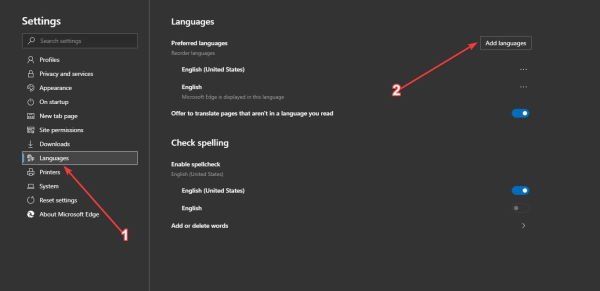
Ek olarak, herhangi bir web sayfasını seçtiğiniz dile çevirmek için okuduğunuz dilde olmayan sayfaları çevirmeyi teklif(Offer) et seçeneğinin yanındaki düğmeyi değiştirin . Bu, büyük ölçüde Microsoft Translate'e(Microsoft Translate) dayanır , bu nedenle hizmetin hayranı değilseniz, sonuçları muhtemelen yeterince hoş bulmazsınız.
Web sitelerine her yazdığınızda yazım denetimi açısından araç bunu otomatik olarak yapabilir. Yazımı Denetle'ye(Check Spelling) gidin ve açmak veya kapatmak için düğmeyi değiştirin.
Er ya da geç yeni Microsoft Edge'in(Microsoft Edge) nasıl kullanılacağına dair daha fazla ipucu yayınlayacağız , bu yüzden bunlara dikkat edin millet.
Related posts
Microsoft Edge Restart'ü Restart'te Restart'de tutar
Windows 10'te Microsoft Edge'da bir web sitesi nasıl engellenir?
Voice Typing Microsoft Edge Windows 10'de nasıl kullanılır?
Configure nasıl Microsoft Edge davranıyor Cookies içinde Windows10
HDR Support Microsoft Edge Windows 10'de Nasıl Etkinleştirilir?
Chrome, Firefox, Edge ve Opera'de GOGNITO nasıl gidilir?
Windows 10 için Microsoft Edge Browser Tips and Tricks
Startup üzerinde ön yükleme Microsoft Edge gelen Stop Windows 10
Favorites Bar Microsoft Edge'de Windows 10'da Nasıl Gösterilir?
Microsoft Edge Windows 10'de (12 yol) nasıl başlayabilirsiniz?
yakınlaştırmak ve web browser uzaklaştırmaya nasıl
Windows 10'da Microsoft Edge'deki Web Widget'u etkinleştirin veya devre dışı bırakın
Chrome, Firefox, Microsoft Edge ve Opera'de bir sekmeyi susturulur
Chrome, Firefox, Edge ve Opera yılında Etmeyin Parça nasıl etkinleştirilir
Fix RESULT_CODE_HUNG error Windows 10'de Microsoft Edge'te
Microsoft Edge Registry Registry'de Vertical Tabs'de devre dışı bırakın
Stop Microsoft Edge Windows 10 arka planda koşmaktan
Microsoft Edge'teki çerezleri nasıl temizlenir?
Microsoft Edge içinde Google benim search engine nasıl yapılır
Microsoft Edge içinde Takip önleme nasıl kullanılır
